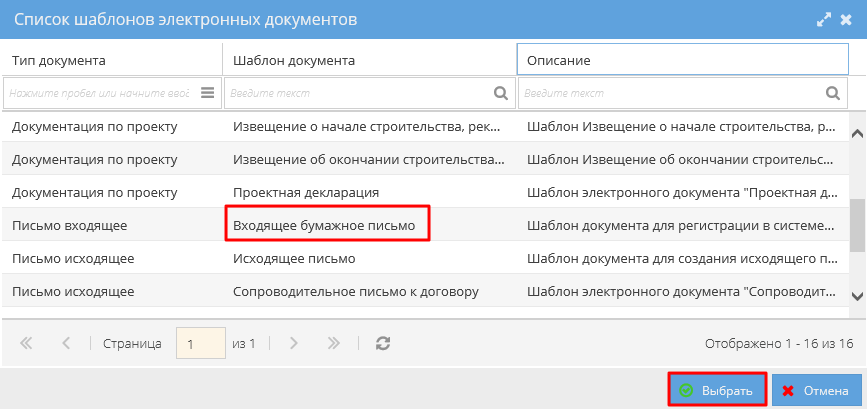Утративший силу
- Формируется уведомление пользователю – представителю получателя в Центр уведомлений и на e-mail (рисунок 158),
- Исходящее письмо переходит в статус «Отправлен»,
- Входящим и исходящему письму присваиваются метки «Электронные письма».
Если письмо не удовлетворяет вышеуказанным требованиям, то появляется сообщение об ошибке (рисунок 159), входящее письмо и информационная квитанция не создаются, статус документа не меняется.
Шаблоны входящих писем используются для получения писем от отправителей, в том числе не работающих в СЭД Папир.
При создании входящих писем система автоматически добавляет автору и представителю получателя, если он связан с пользователем системы Папир, роль «Представитель». Если представителем получателя является юридическое лицо, то роль «Представитель» присваивается директору юр.лица.
Представителю отправителя доступ к письму автоматически не выдается. В процедуре согласования отправитель не участвует.
Процедура согласования документа подробно описана в СТО МИ пользователя «Папир: Электронные документы».
Для перевода входящего письма в статус «Обработано секретарем» необходимо нажать кнопку «Обработать секретарем» (рисунок 161). Кнопка доступна пользователям в роли «Редактор», «Представитель», «Администратор» и «Регистратор» (см. Права доступа) для документов в статусе «Создан».
Статус документа изменится на «Обработано секретарем». В данном статусе доступно редактирование документа.
Для возврата электронного письма в статус «Создан» предназначена кнопка «Вернуть на доработку» (рисунок 162), которая доступна для электронных писем только в статусе «Обработано секретарем» и для пользователей с ролью «Редактор», «Представитель», «Администратор» или «Регистратор».
Кнопка «Направить на исполнение» доступна пользователям в роли «Редактор», «Представитель», «Администратор» и «Регистратор» (см. Права доступа) для входящих писем со статусом «Создан», «Обработано секретарем» или «Исполнен» (рисунок 163).
После нажатия на кнопку «Направить на исполнение» статус документа изменится на «На исполнении». В данном статусе доступно редактирование и согласование документа.
Согласование входящих писем доступно только для электронных документов в статусе «На исполнении». При отмене согласования документа статус изменится на «На исполнении». При редактировании уже согласованного документа статус изменится на «Создан».
», «Представитель», «Администратор» и «Регистратор» (см. Права доступа) для входящих писем со статусами «Создан», «Обработано секретарем», «Согласован» или «На исполнении» (рисунок 164).
Для перевода входящего письма в статус «Исполнен» документу должен быть присвоен входящий номер. Если данные регистрационного учета не были внесены ранее (см. Регистрация писем), то система предложит внести их на данном этапе. В случае отказа от внесения входящего номера документ не будет переведен в статус «Исполнен».
После нажатия на кнопку «Пометить, как исполненный» статус документа изменится на «Исполнен». С документом в статусе «Исполнен» более недоступны никакие действия, в том числе изменение регистрационных данных.
Для создания входящего бумажного письма в приложении «Электронные документы» необходимо нажать на кнопку «Добавить электронный документ» и выбрать шаблон документа «Входящее бумажное письмо» (рисунок 165).
Название поля | Примечания |
Общие сведения | |
Шаблон документа | – «Входящее бумажное письмо», |
Краткое содержание | – краткое содержание документа, не более 256 символов, |
Дата создания | – автоматически заполняется текущей датой, может быть изменена, |
Тип документа | – автоматически указан тип «Письмо входящее», |
Тип получателя | – выбор из списка значений: Физ. лицо, Юр. лицо. При выборе одного из значений открывается соответствующая форма для заполнения данных выбранного получателя. Заполнение данных другой формы при этом недоступно. Если не выбран ни один тип получателя, то заполнение данных в формах недоступно. |
Получатель юр.лицо | |
Организация | – выбор из справочника юридических лиц, |
Представитель | –автоматически подставляется руководитель организации, но доступен выбор и другого представителя; справочник синхронизирован с 1С:Каталоги (см. СТО МИ пользователя "Интеграция с облачной СЭД Папир"), |
Должность представителя | – заполняется автоматически в зависимости от выбранного представителя, |
Документ-основание | |
Получатель физ.лицо | |
Физ.лицо | – заполняется из справочника физических лиц, |
Тип отправителя | – выбор из списка значений: Физ. лицо, Юр. лицо. При выборе одного из значений открывается соответствующая форма для заполнения данных выбранного отправителя. Заполнение данных другой формы при этом недоступно. Если не выбран ни один тип отправителя, то заполнение данных в формах недоступно. |
Отправитель юр.лицо | |
Организация | – выбор из справочника юридических лиц, |
Представитель | –автоматически подставляется руководитель организации, но доступен выбор и другого представителя; справочник синхронизирован с 1С:Каталоги (см. СТО МИ пользователя "Интеграция с облачной СЭД Папир"), |
Должность представителя | – заполняется автоматически в зависимости от выбранного представителя, |
Документ-основание | |
Отправитель физ.лицо | |
Физ.лицо | – заполняется из справочника физических лиц, |
Согласование и подписание документа доступны только для юридических лиц и их представителей. Для физических лиц данные действия недоступны.
После заполнения полей необходимо нажать кнопку «Сохранить документ». Переход в карточку документа осуществляется автоматически. Карточка открывается в отдельной вкладке.
Алгоритм смены статусов входящего бумажного письма представлен в разделе Работа с входящими письмами.
- Исходящее письмо (см. Исходящее письмо),
- Сопроводительное письмо к договору (см. Сопроводительное письмо к договору),
- Сопроводительное письмо к спецификации (см. Сопроводительное письмо к спецификации),
- Сопроводительное письмо к дополнительному соглашению (см. Сопроводительное письмо к дополнительному соглашению),
- Уведомление о готовности объекта долевого строительства к передаче (см. Уведомление о готовности объекта долевого строительства к передаче).